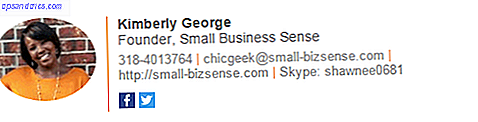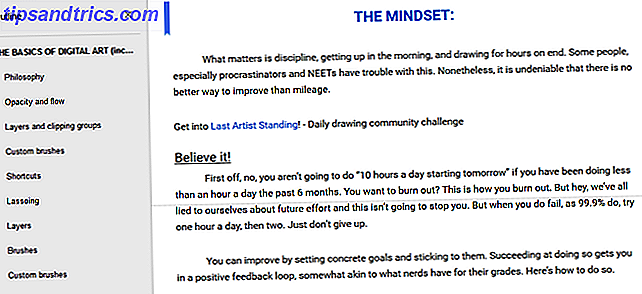Internet nous connecte à des quantités d'informations incroyablement grandes - mais le tri d'énormes volumes de données peut prendre beaucoup de temps. Il existe deux innovations qui rendent ce processus simple: Yahoo Pipes et RSS. Que vous recherchiez de l'emploi ou des ventes à rabais, ces outils peuvent vous fournir l'information dont vous avez besoin avec très peu d'effort.
Cela fonctionne comme ceci: les flux RSS contiennent des mises à jour en temps opportun de vos sites Web préférés. Yahoo Pipes peut filtrer les informations des flux RSS, en restreignant ce qui vous arrive. Par exemple, si vous avez besoin de notifications relatives à des domaines spécifiques, tels que les soins infirmiers, vous pouvez vous abonner à toutes les offres d'emploi de Monster.com, via RSS, et créer un tube qui surveille ce mot en particulier. Vous recevrez alors des mises à jour, en temps réel, au fur et à mesure que de nouveaux messages s'affichent.
Yahoo Pipes reste le meilleur logiciel de filtrage RSS que vous pouvez trouver n'importe où. Cependant, dans le cas où vous cherchez une solution de filtrage RSS qui n'est pas si complexe, consultez notre liste des meilleurs outils de gestion RSS Trop de flux RSS? Utilisez ces outils pour rendre la lecture plus facile trop de flux RSS? Utilisez ces outils pour faciliter la lecture De nombreux utilisateurs RSS se plaignent d'une surcharge d'informations avec trop de flux RSS encombrant leur boîte de réception. Heureusement, un certain nombre d'outils d'organisation RSS peuvent apprivoiser même les collections de flux les plus fous. Allez-y - déclutter votre ... Lire la suite autour.
Vue d'ensemble de la création d'un tuyau
Simon a couvert les bases de l'édition de Yahoo Pipes existants Comment modifier les flux RSS existants avec Yahoo! Pipes Comment modifier les flux RSS existants avec Yahoo! Pipes En savoir plus. Mon article détaille comment créer un type de tuyau très spécifique à partir de rien: un travail de recherche sur Yahoo Pipe ou sur un Yahoo Pipe. Pour commencer, dirigez-vous vers Yahoo Pipes et créez un compte depuis ici.
Commencer
L'interface Yahoo Pipes se compose d'un volet de gauche, contenant divers modules et une fenêtre principale. Pour créer un tuyau, faites simplement glisser un module de la fenêtre de gauche sur la fenêtre principale à droite. Dans ce tutoriel, vous utiliserez le module "Fetch Feed".

L'objectif de créer un tuyau est de connecter tous les modules. Pensez-y comme des eaux usées qui circulent dans un tuyau - sauf, au lieu d'eaux usées brutes, c'est une information brute. Pour connecter deux modules, cliquez et maintenez sur le cercle en haut ou en bas du module. Cela affichera toutes les connexions disponibles d'autres tuyaux.

Notre construction finale d'un tuyau comprendra trois modules:
- Un module qui accepte les flux RSS, connu sous le nom de module " Fetch Feed ";
- Un module qui filtre le flux RSS pour les mots-clés, connu sous le nom de module " Filtre ";
- Un terminus, appelé " sortie de tuyau ".
Vous n'aurez pas besoin de configurer la sortie. Seuls les modules RSS et filtres nécessiteront une configuration. Pour commencer, vous devez d'abord collecter vos flux RSS.

Collecte de vos sources RSS
Pipes peut collecter n'importe quel flux RSS (lisez notre guide RSS), à condition que le site fournisse un lien RSS ou XML direct. Bien que vous puissiez utiliser le module de création RSS de Pipes sans suivre directement une URL RSS, les liens directs vers les flux RSS fournissent le système de diffusion le plus fiable et le plus rapide. Ce tutoriel nécessite que vous collectiez des liens directs. Un lien direct inclut souvent "XML" ou "RSS" dans l'URL.
Par exemple, voici trois de mes flux RSS préférés:
- http://www.fatwallet.com/rssfeed.php?c=18&deals=50
- http://www.fatwallet.com/rss_bestdeals.php
- http://www.fatwallet.com/rssfeed.php?c=63&deals=50
Après avoir recueilli vos flux, dirigez-vous vers l'interface principale de Yahoo Pipes. Cliquez sur le bouton "Créer un tuyau" dans la barre d'outils en haut de l'écran.

Ensuite, créez un module de filtre. Cliquez sur, maintenez et faites glisser le module "Fetch Feed" dans le volet de gauche. Vous pouvez le faire glisser n'importe où sur la fenêtre principale.

De plus, pour chaque flux, vous devez cliquer sur le bouton "+" libellé "Règles". Cela créera une nouvelle zone de texte.
Module de filtre
Après avoir déplacé et déposé un module Filtre dans la fenêtre principale, vous devrez taper les éléments que vous recherchez dans les champs de texte du module. Les termes clés varient selon que vous voulez les bloquer ou les autoriser. Par exemple, si vous définissez une liste de courses, vous pouvez inclure des éléments tels que «dentifrice» ou «fil dentaire» dans le champ de texte.
Pour configurer un Pipe qui ne produira que des entrées RSS avec des mots spécifiques, changez le mot "Block" en "Permit", dans le coin supérieur gauche du module Filter.
Vous pouvez également changer l'option "tous" en "tout".
- All + Block: Ce filtre bloquera les articles RSS qui incluent tous les keyerms spécifiés.
- All + Permit: Autorise les articles RSS qui incluent tous les keyerms spécifiés.
- Any + Block: bloque les articles RSS qui contiennent l'un des keyerms spécifiés.
- Any + Permit: Autorise les articles RSS qui contiennent l'un des keyerms spécifiés.
Je préfère utiliser le filtre "Any + Permit", qui autorise uniquement les éléments qui correspondent à vos termes spécifiés. C'est parfait pour les listes de courses ou les articles que vous achetez régulièrement. J'ai écrit sur la façon dont vous pouvez filtrer Pipes pour les keyterms spécifiés avec une combinaison de Yahoo Pipes et IFTTT.


Puis entrez vos keyterms.

Une fois que vous avez défini un terme clé à filtrer, cliquez sur la case "item" et choisissez "item.Title". Vous pouvez choisir l'un de ces éléments, mais le titre de tout flux RSS contient généralement les informations les plus pertinentes que vous souhaitez filtrer.

Pour ajouter de nouveaux filtres, il suffit de cliquer sur le bouton "+" libellé "Règles".
Lorsque vous avez terminé, appuyez sur le bouton "Enregistrer" en haut à droite de l'écran.

Conclusion
Une fois que vous avez assemblé votre Pipe, vous pouvez l'afficher sous forme de flux RSS et l'utiliser avec un lecteur RSS, tel que Feedly, AOL Reader ou Digg Reader. Une autre option à considérer est IFTTT et recevoir des notifications par e-mail ou par SMS.
Créer votre propre tuyau ne demande pas beaucoup d'efforts. Cependant, si notre tutoriel ne rassasie pas votre besoin d'informations brutes, je vous recommande vivement de consulter le tutoriel officiel de Yahoo sur les pipes ou l'excellente série de didacticiels de Dawn Foster.
Crédits image: Pipes vertes via pixabay.com